สวัสดีครับทุกคนวันนี้ผมจะมาสอนลง RStudio แบบง่ายๆ และ ข้อผิดพลาดที่หลายๆคนอาจจะเจอ เพราะผมก็ลองผิดลองถูกเองนี่แหละ 555555
คือจริงๆ คนส่วนมากเวลาจะลง RStudio เนี่ยจะมุ่งไปที่ RStudio เลยแล้วพอลงเสร็จก็งงทำไมมันใช้ไม่ได้ ทำไมเปิดแล้วมี error ขึ้นเพราะไรรู้ไหม คุณต้องลง R ก่อนที่จะไปลง RStudio ไงล้าา !!
ขั้นตอนมีดังนี้
1.ลง R ก่อน
2.ลง RStudio
3.Code เลย ลุยๆๆๆ
ขั้นตอนที่หนึ่งก็คือการลง R
Google เลย แบบนี้
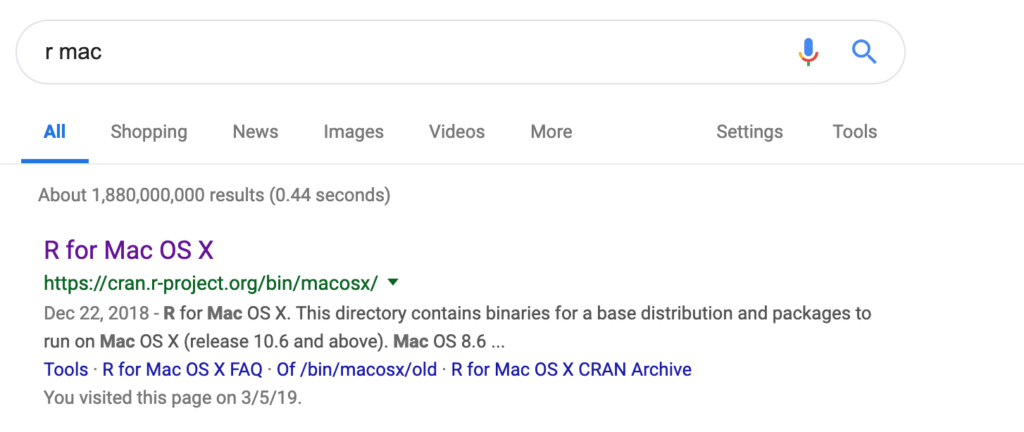
ก็ไปที่ Cran เลยที่นี่คือที่ที่เราจะสามารถโหลด R มาใช้กันนั้นเอง ก็เลือกของ Mac อะเนอะ เเล้วก็ตามที่เค้า Note ไว้อย่าลืมลง XQuartz ด้วยนะเด้อ
 โหลดมาปุ๊บลงเสร็จเราจะได้ R มาเเล้ว หน้าตาเป็นแบบนี้ จริงๆ ไอตัวนี้ก็ทำให้เราสามารถ code R ได้เเล้วแหละ
โหลดมาปุ๊บลงเสร็จเราจะได้ R มาเเล้ว หน้าตาเป็นแบบนี้ จริงๆ ไอตัวนี้ก็ทำให้เราสามารถ code R ได้เเล้วแหละ
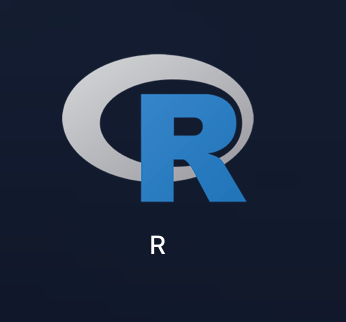
ลองคลิกเข้าไปดูแล้วลอง code ดูว่าได้ไหมลองๆๆ 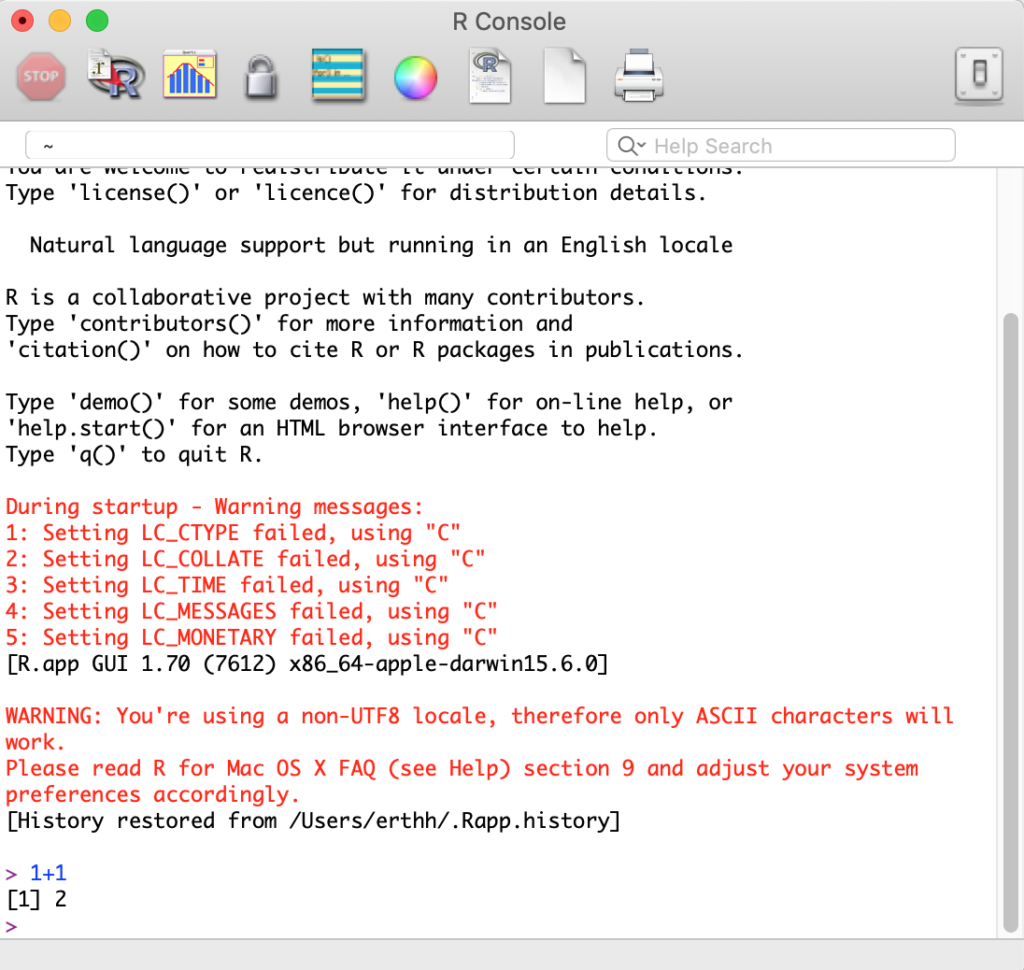
ได้แล้ว สวยงาม จะได้เป็น R console มาจริงๆ มีแค่ R เราก็สามารถ code หรือทำนู่นทำนี่ได้แล้วแหละ แต่ส่วนมากเวลาเรียนหรือใช้งานกันจริงๆ เค้าจะใช้ RStudio กันมากกว่าเพราะมี GUI สวยงามและ Feature อื่นๆอีกเพียบ
ขั้นตอนที่หนึ่งก็คือการลง RStudio
Search เลย!
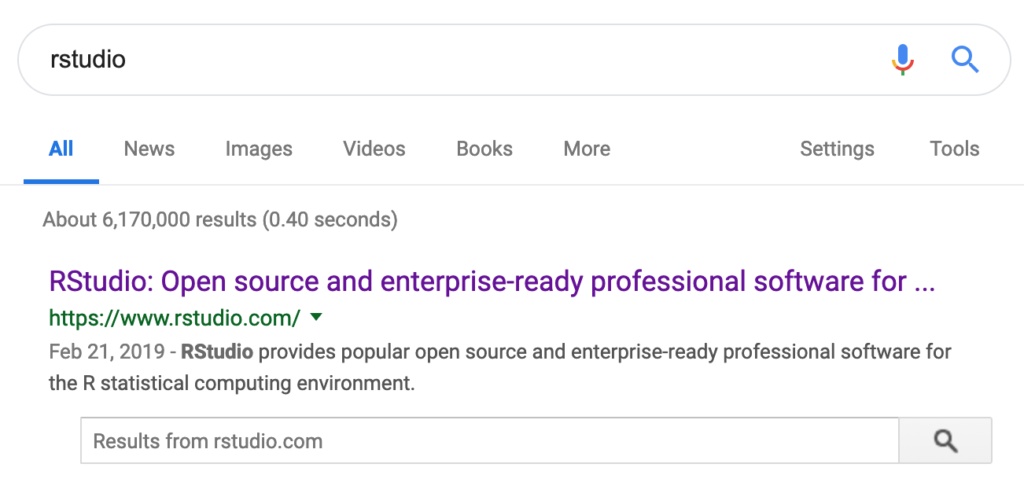
กดเข้าไปเลยครับแล้วก็ไปตรงที่ Download หรือ ลิ้งค์นี้ก็ได้ https://www.rstudio.com/products/rstudio/download/
มีแทบทุก platform ให้เลือกใช้กันสบายเลย ของเราใช้ mac ก็จัดไป
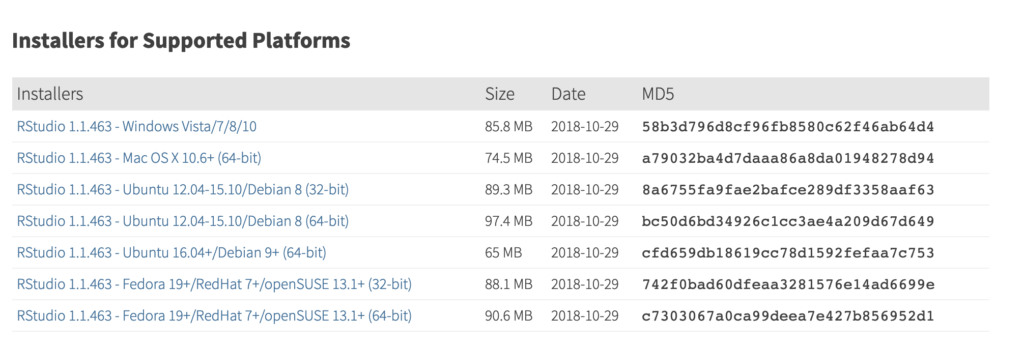
เราก็เลือก mac OS X นะ ลุยๆๆๆ โหลดเสร็จก็ลง จะได้ icon แบบนี้
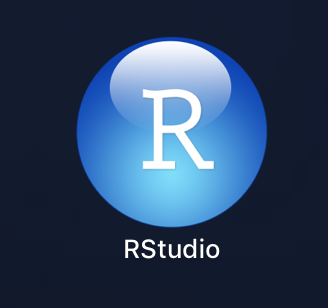
ลองคลิกเข้าไปดูหน้าตาจะเป็นอย่างไร โกๆๆ
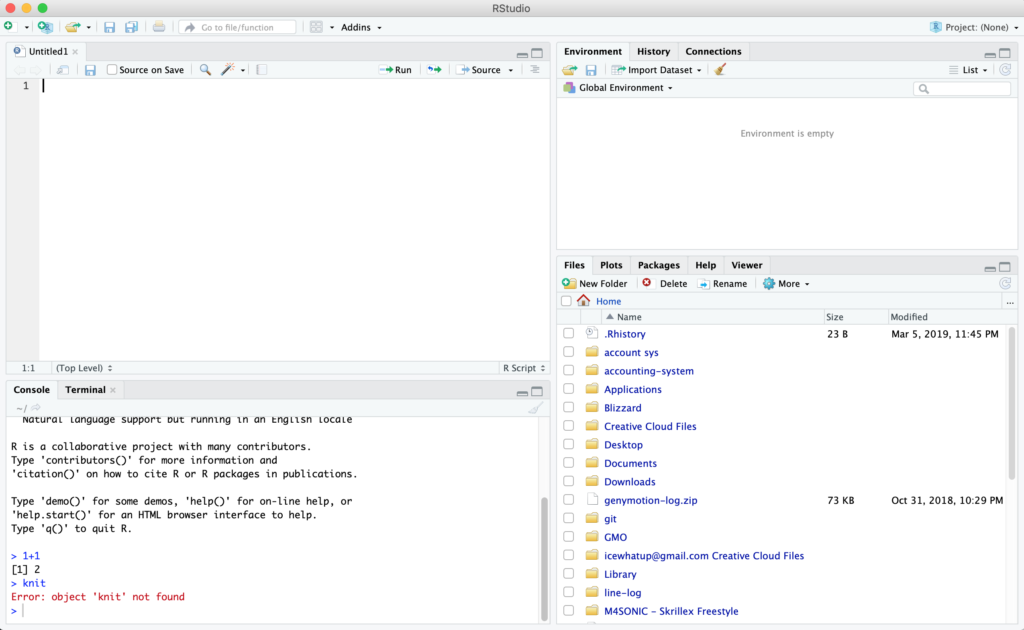
เห็นไหมว่าหน้าตา GUI จะสวยงามใช้งานง่ายกว่า มีทั้งหน้า script ให้เราเขียน code ยาวๆเพื่อรันทีเดียว หน้า console ก็ยังอยู่เเถมมีหน้า Terminal มาให้เราใช้งานด้วย หน้าไฟล์หน้าอะไรต่างๆก็จะมากองอยู่ในหน้าเดียว แถมเราสามารถ ปรับแต่งหน้าพวกนี้ได้ตามใจเราหรือทำพวก knit หรือ export ไป html,pdf ได้ด้วย คือจริงๆมันทำอะไรได้อีกเยอะไว้จะมาเล่าให้ฟังกันน้าาา
จบแล้วสำหรับการลง RStudio บน Mac เป็นยังไงกันบ้างไม่ยากเลยจริงๆวิธีนี้มันก็ใช้ได้หมดทั้ง Window และ Ubuntu หรืออื่นๆ ยังไงก็ลองดูกันนะครับ Enjoy R coding นะค้าบ บายๆ 🙂
